 
qui puoi trovare qualche risposta ai tuoi dubbi. Se l'argomento che ti interessa non è presente, ti prego di segnalarmelo. Questo tutorial è una creazione di ©Titoune e non può essere copiato su altri siti nè essere offerto per il download. Lo stesso vale per la mia traduzione. Il tutorial è stato creato con PSP X5, ma può essere eseguito anche con le altre versioni di PSP. Secondo la versione utilizzata (anteriore a PSP X) potresti ottenere dei risultati differenti. Vedi la mia scheda riguardante le funzioni Rifletti>Capovolgi in X4 e X5 qui Per tradure il tutorial ho usato PSP X. Occorrente: Un tube a scelta. Il resto del materiale qui Il tube utilizzato è di Joanie Filtri in caso di dubbi, ricorda di consultare la mia sezione filtri qui Tramages - Tow the line qui Alien Skin Eye Xenofex 2.0 - Constellation qui Graphics Plus - Cross Shadow qui Filters Unlimited 2.0 qui I filtri Tramages e Graphics Plus si possono usare da soli o importati in Filters Unlimited (come fare vedi qui) Se un filtro fornito appare con questa icona Animation Shop qui  1. Apri una nuova immagine trasparente 750 x 600 pixels. Selezione>Seleziona tutto. 2. Apri l'elemento Paper 3 e vai a Modifica>Copia. Torna al tuo lavoro e vai a Modifica>Incolla nella selezione. 3. Selezione>Modifica>Contrai - 65 pixels. Selezione>Inverti. Selezione>Innalza selezione a livello. 4. Effetti>Effetti di distorsione>Onda. 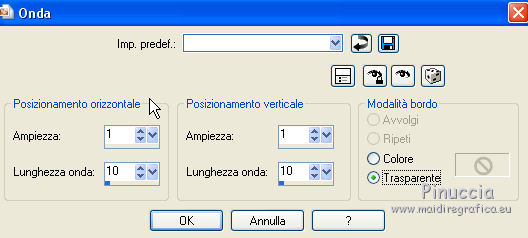 Regola>Sfocatura>Sfocatura gaussiana - raggio 15.  5. Effetti>Plugins>Tramages - Tow the line, con i settaggi standard. 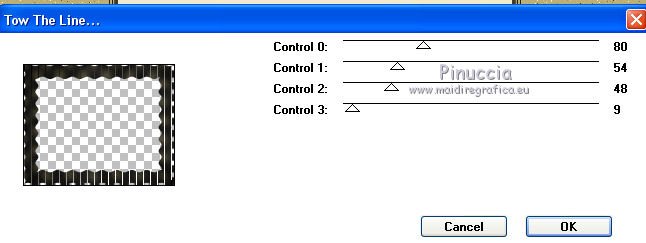 6. Selezione>Modifica>Seleziona bordature selezione.  Selezione>Innalza selezione a livello. 7. Effetti>Effetti artistici>Mezzitoni.  8. Effetti>Effetti 3D>Smusso a incasso. 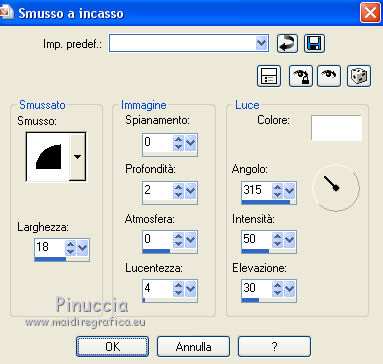 Selezione>Deseleziona. Livelli>Unisci>Unisci giù. 9. Effetti>Effetti geometrici>Sfera.  10. Effetti>Plugins>Graphics Plus - Cross Shadow, con i settaggi standard.  Rinomina questo livello "animazione". 11. Attiva lo strumento Bacchetta magica  , ,e clicca al centro della cornice per selezionarla. 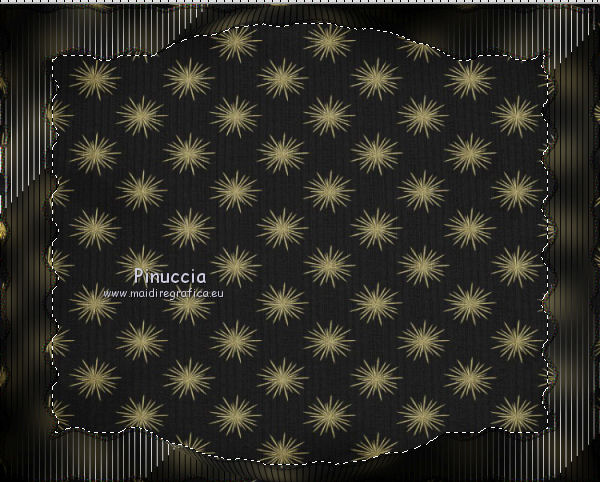 Selezione>Modifica>Contrai - 65 pixels. Selezione>Modifica>Sfuma - 45 pixels. Selezione>Inverti. 12. Attiva il livello Raster 1. Selezione>Innalza selezione a livello. Regola>Sfocatura>Sfocatura gaussiana - raggio 15.  13. Regola>Aggiungi/Rimuovi disturbo>Aggiungi disturbo.  Selezione>Deseleziona. Attiva il livello della cornice "animazione". 14. Effetti>Effetti 3D>Sfalsa ombra, colore #2a2924.  Ripeti l'Effetto Sfalsa ombra, cambiando verticale e orizzontale con -3. 15. Attiva il livello Raster 1, e premi sulla tastiera il tasto CANC  16. Selezione>Seleziona tutto. Apri l'elemento Paper 1 e vai a Modifica>Copia. Torna al tuo lavoro e vai a Modifica>Incolla nella selezione. Selezione>Deseleziona. 17. Attiva il livello superiore. Apri l'elemento confettis e vai a Modifica>Copia. Torna al tuo lavoro e vai a Modifica>Incolla come nuovo livello. Livelli>Disponi>Sposta giù. Effetti>Effetti 3D>Sfalsa ombra, colore #2a2924.  18. Attiva nuovamente il livello superiore. Apri l'elemento clock e vai a Modifica>Copia. Torna al tuo lavoro e vai a Modifica>Incolla come nuovo livello. Spostalo  un po' più in alto. un po' più in alto.Vedi l'esempio finale. Effetti>Effetti 3D>Sfalsa ombra, con i settaggi precedenti. 19. Apri l'elemento Black Streamer e vai a Modifica>Copia. Torna al tuo lavoro e vai a Modifica>Incolla come nuovo livello. Spostalo  nella parte inferiore. nella parte inferiore.Vedi l'esempio finale. Livelli>Duplica. Immagine>Capovolgi. Livelli>Unisci>Unisci giù. 20. Effetti>Effetti geometrici>Sfera.  Effetti>Effetti 3D>Sfalsa ombra, con i settaggi precedenti. 21. Apri l'elemento Flower e vai a Modifica>Copia. Torna al tuo lavoro e vai a Modifica>Incolla come nuovo livello. Spostalo  in alto a sinistra. in alto a sinistra.Vedi l'esempio finale. Effetti>Effetti 3D>Sfalsa ombra, con i settaggi precedenti. 22. Apri l'elemento Gradient Streamer e vai a Modifica>Copia. Torna al tuo lavoro e vai a Modifica>Incolla come nuovo livello. Spostalo  a sinistra. a sinistra.Vedi l'esempio finale. 23. Effetti>Effetti di riflesso>Specchio rotante.  Effetti>Effetti 3D>Sfalsa ombra, con i settaggi precedenti. 24. Apri l'elemento Princess Bow e vai a Modifica>Copia. Torna al tuo lavoro e vai a Modifica>Incolla come nuovo livello. Spostalo  in alto a destra. in alto a destra.Vedi l'esempio finale. Effetti>Effetti 3D>Sfalsa ombra, con i settaggi precedenti. 25. Apri l'elemento 3_Stars e vai a Modifica>Copia. Torna al tuo lavoro e vai a Modifica>Incolla come nuovo livello. Spostalo  in basso a destra. in basso a destra.Vedi l'esempio finale. Effetti>Effetti 3D>Sfalsa ombra, con i settaggi precedenti. 26. Apri l'elemento Glitter Flower e vai a Modifica>Copia. Torna al tuo lavoro e vai a Modifica>Incolla come nuovo livello. Spostalo  in basso a destra, sotto l'elemento precedente. in basso a destra, sotto l'elemento precedente. Effetti>Effetti 3D>Sfalsa ombra, con i settaggi precedenti. 27. Apri l'elemento Champagne Glass e vai a Modifica>Copia. Torna al tuo lavoro e vai a Modifica>Incolla come nuovo livello. Spostalo  in basso. in basso.Vedi l'esempio finale. Effetti>Effetti 3D>Sfalsa ombra, con i settaggi precedenti. 28. Apri l'elemento wordart2014 e vai a Modifica>Copia. Torna al tuo lavoro e vai a Modifica>Incolla come nuovo livello. Spostalo  in basso al centro. in basso al centro.Vedi l'esempio finale. Effetti>Effetti 3D>Sfalsa ombra, con i settaggi precedenti. 29. Apri l'elemento champain_bottle e vai a Modifica>Copia. Torna al tuo lavoro e vai a Modifica>Incolla come nuovo livello. Spostalo  in basso a sinistra. in basso a sinistra. Effetti>Effetti 3D>Sfalsa ombra, con i settaggi precedenti. 30. Apri il tuo tube e vai a Modifica>Copia. Torna al tuo lavoro e vai a Modifica>Incolla come nuovo livello. Immagine>Ridimensiona, se e quanto necessario, tutti i livelli non selezionato. Regola>Messa a fuoco>Metti a fuoco. Spostalo  dove preferisci, dove preferisci,o vedi il mio esempio. Effetti>Effetti 3D>Sfalsa ombra, con i settaggi precedenti. 31. Attiva il livello inferiore. Selezione>Seleziona tutto. Immagine>Ritaglia la selezione. Immagine>Dimensioni tela - 800 x 650 pixels.  32. Livelli>Nuovo livello raster. Livelli>Disponi>Sposta giù. 33. Selezione>Seleziona tutto. Apri l'elemento Paper 3 e vai a Modifica>Copia. Torna al tuo lavoro e vai a Modifica>Incolla nella selezione. Selezione>Modifica>Contrai - 25 pixels. Selezione>Inverti. Regola>Sfocatura>Sfocatura gaussiana - raggio 15.  Effetti>Plugins>Tramages - Tow the line, con i settaggi standard. Selezione>Innalza selezione a livello. Livelli>Disponi>Porta in alto. 34. Effetti>Effetti 3D>Smusso a incasso, con i settaggi precedenti. Selezione>Seleziona tutto. Selezione>Modifica>Contrai - 3 pixels. Selezione>Inverti. 35. Effetti>Effetti artistici>Mezzitoni, con i settaggi precedenti. Effetti>Effetti 3D>Smusso a incasso, con i settaggi precedenti. Selezione>Innalza selezione a livello. Selezione>Deseleziona. Effetti>Effetti 3D>Sfalsa ombra, con i settaggi precedenti. 36. Apri l'elemento Corners e vai a Modifica>Copia. Torna al tuo lavoro e vai a Modifica>Incolla come nuovo livello. Effetti>Effetti 3D>Sfalsa ombra, con i settaggi precedenti. Firma il tuo lavoro. 37. Animazione. Attiva il livello "animazione". Livelli>Duplica - 2 volte, e rimani posizionato sul livello della seconda copia. Effetti>Plugins>Alien Skin Xenofex 2.0 - Constellation. 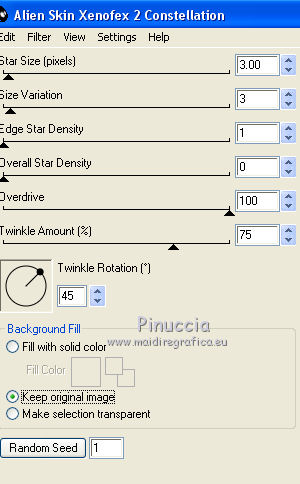 Chiudi questo livello e attiva il livello della prima copia. 38. Effetti>Plugins>Alien Skin Xenofex 2.0 - Constellation, clicca una volta su Random Seed e ok. Chiudi questo livello e attiva il livello originale "animazione". Effetti>Plugins>Alien Skin Xenofex 2.0 - Constellation, clicca su Random Seed e ok. Lascia il livello visibile. 39. Modifica>Copia Unione. Apri Animation Shop e vai a Modifica>Incolla>Incolla come nuova animazione. 40. Torna in PSP. Chiudi il livello "animazione" e apri il livello della prima copia. Modifica>Copia Unione. Torna in Animation Shop e vai a Modifica>Incolla>Incolla dopo il fotogramma corrente. 41. Di nuovo in PSP. Chiudi il livello della prima copia e apri il livello della seconda copia. Modifica>Copia Unione. In Animation Shop: Modifica>Incolla>Incolla dopo il fotogramma corrente. Controlla il risultato cliccando su Visualizza  e salva in formato gif.  Se hai problemi o dubbi, o trovi un link non funzionante, scrivimi. 15 Dicembre 2013 |


